人们一般会忽视应用导航的存在,除非当它不符合用户期望时,人们才会注意到它。而你的目标就是,在不引起用户注意的基础上去完成导航,以此支持应用的结构和目标。导航应该让用户在使用时感觉自然、熟悉,且不应该主宰界面或分散用户对内容的注意力。在 iOS 中,有三种主要的导航风格。
层级导航
每个界面都进行一个选择,直到到达目的界面。若要前往另一个目的界面,你必须沿原步骤返回上层,或从头开始并做出不同的选择。「设置」和「邮件」中使用了这种导航样式。
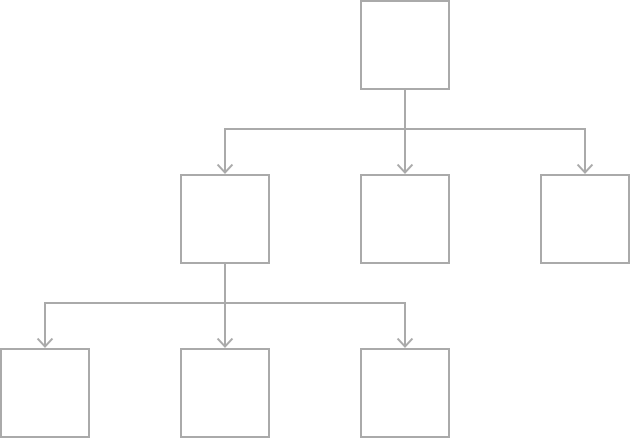
扁平导航
在多个内容类别之间切换。「音乐」和「应用商店」中使用了这种导航样式。
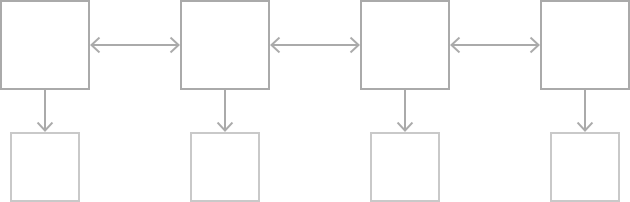
内容驱动或体验驱动的导航
在内容间自由转换,或是由内容本身定义导航。游戏、书籍和其他沉浸式应用经常使用这种导航样式。
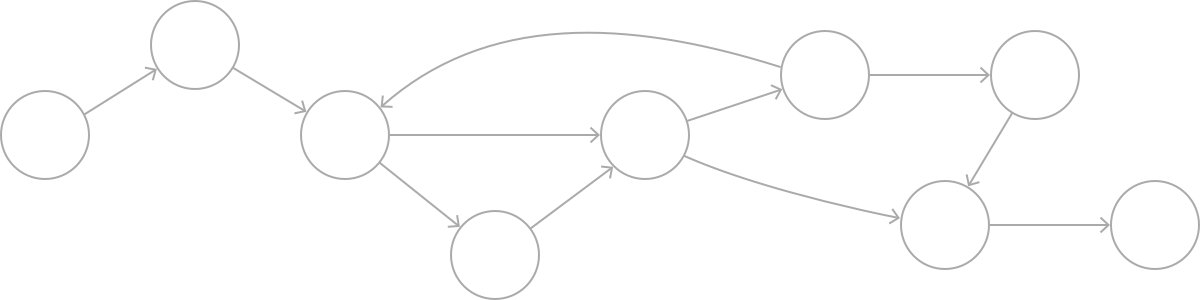
有些应用程序结合了多种导航样式。例如,使用扁平导航的应用,也可以在每个类别内使用层级导航。
始终提供一条清晰的路径。人们应该始终知道他们在应用中所处的位置,以及如何到达下一个目的界面。无论导航样式如何,贯穿内容的路径都应是合乎逻辑的、可预测的、并且易于跟随的。一般来说,要给用户提供去任何界面的一条路径。如果用户需要在多个情境下查看界面内容,可以考虑使用操作表单、提醒、弹窗或模态视图。要了解更多信息,请参阅操作表单(Action Sheets)、提醒(Alerts)、弹窗(Popovers)和模态视图(Modality)。
设计一个可以快速且轻松获得内容的信息结构。在组织信息结构时,应尽可能减少点击、滑动以及界面的操作步数。
使用触摸手势来创造流动性。尽可能的减少阻力,以便能够轻松的在应用界面中移动。例如,可以让用户从屏幕侧面轻扫以返回到前一个界面。
使用标准导航组件。尽可能使用标准导航控件,如页面指示器、标签栏、分段控件、表格视图、集合视图和拆分视图。因为用户已经熟悉这些控件,并且可以凭直觉来浏览你的应用。
使用导航栏来穿越数据的层次结构。导航栏的标题可以显示当前在层次结构中所处的位置,后退按钮可以轻松返回到前一个位置。有关具体指导,请参阅导航栏(Navigation Bars)。
使用标签栏来呈现同级的内容或功能。无论用户所处何处,标签栏都可以让用户在类别之间快速轻松地切换。有关具体指导,请参阅标签栏(Tab Bars)。
当你有多个相同类型内容的页面时,请使用页面指示器。页面指示器清楚地显示了可用页面的数量,以及哪一个是当前活跃的页面。「天气」使用了页面指示器来显示特定位置的天气界面。有关具体指导,请参阅页面指示器(Page Controls)。
小技巧 分段控件和工具栏不能用作导航。使用分段控件,是将信息组织到不同的类别中。使用工具栏,是在当前情境进行交互。有关这些的元素的更多信息,请参见分段控件(Segmented Controls)和工具栏(Toolbars)。

